Cách giảm xung nhịp CPU máy tính để giảm nhiệt độ khi quá nóng
Nếu bạn là người biết chăn chút cho máy tính của mình hoạt động sao cho bền bỉ nhất thì tôi tin rằng bạn sẽ luôn quan tâm tới nhiệt độ của máy tính. Với laptop tản nhiệt kém, khi bạn làm các nhiệm vụ như chơi game, edit video bảo đảm đủ FPS mà máy tính không bị quá nóng là tốt nhất.
Ví dụ: Khi bạn đang xuất 1 video sau khi edit. Quá trình xuất video sẽ ngốn 100% CPU và nhiệt độ có thể lên tới hơn 90 độ. Nếu bạn hủy bỏ không xuất video nữa thì mất công làm, còn nếu xuất video thì nhiệt độ sẽ tăng lên 100 độ gây hại máy tính.
Trường hợp này khi ta giảm xung nhịp cho máy tính mát mà vẫn đảm bảo được quá trình xuất video đang diễn ra thành công. Thật tuyệt đúng không nào. Trong bài viết này chúng ta sẽ cùng tìm hiểu cách để giảm xung cho CPU đi nhé.
Cách giảm xung nhịp CPU máy tính trên windows 11/10
Các bước thực hiện giảm xung nhịp máy tính như sau:
Bước 1: Cạnh nút Start Menu có nút tìm kiếm, bạn tìm kiếm chữ “Edit power plan” để mở ứng dụng Edit power plan.
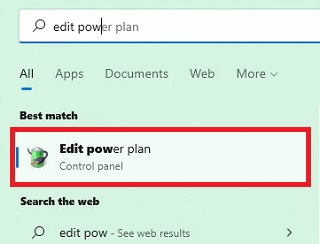
Bước 2: Trong cửa sổ mới hiện ra các bạn chọn Change advanced power settings. để thay đổi các thiết lập về phàn cứng. Khi đó một cửa sổ tên là Power Options sẽ hiện ra.
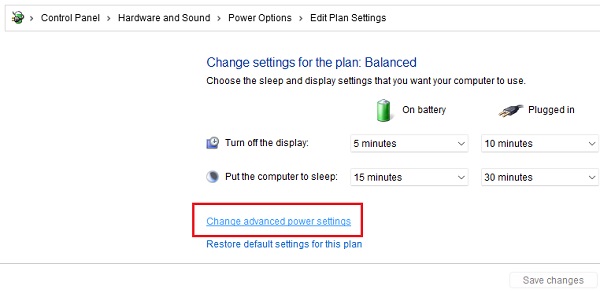
Bước 3: Trong cửa sổ mới này bạn cuộn tìm trong danh sách mục Processor Power Managerment -> Maximum processor state. Chỉnh 2 mục bên trong xuống 99% và nhấn Apply để lưu.
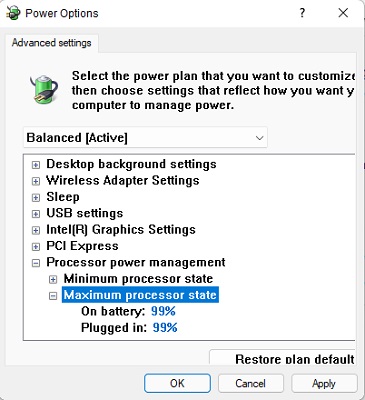
Khi đó bạn sẽ thấy CPU hoạt động với xung nhịp thấp hơn. Khi đó nhiệt độ bằng HWinfo sẽ thấy nhiệt độ thấp hơn khoảng 10 độ đấy.
- On Battery: là chỉnh xung nhịp CPU khi máy chỉ sử dụng Pin.
- Plugged In: Là Chỉnh xung nhịp chip khi đang cắm sạc, cắm điện.
Ở đây chúng ta chỉ cần chỉnh nó xuống 99% là đã mát hơn rất nhiều rồi. Đủ để máy kịp tản nhiệt và giữ cho công việc, chơi game hoàn thành mà không bị quá nóng.
Tương tự: Cách đổi DNS Google WIFI trên máy tính Windows 11 để xem phim
Bước 4: Khi không muốn giảm xung nữa, bạn có thể chỉnh về 100% để CPU chạy với tối đa hiệu năng. Công việc rất dễ dàng như vậy thôi. Dùng máy tính chuyên nghiệp như vậy sẽ giúp máy tính của bạn bền lâu hơn.
Ngoài cách này ra thì trên mạng có một số cách undervolt yêu cầu sử dụng phần mềm khá khó hiểu. Đó là cong cụ ép xung CPU mà các chuyên gia hay dùng. Nếu bnaj là người không am hiểu lắm thì nên sử dụng cách này để được an toàn nhất.
- Chuột Razer, bàn phím, loa vẫn sáng đèn khi đã tắt máy tính
- Cách tắt màn hình laptop Dell HP Lenovo Asus máy vẫn chạy Windows 11
- Sửa lỗi The program can’t start because MSVCP140.dll, Vspcr100 dll is missing
- Top Máy tính laptop 15 20 triệu học đồ họa sinh viên 2021
- Cách Reset thiết lập Bios UEFI khi cài đặt sai, máy bị lỗi Win 11

Nguyễn Duy Kỳ18/11/2025 Wiki 0

Nguyễn Duy Kỳ21/10/2025 Hệ điều hành Windows 0

Nguyễn Duy Kỳ21/10/2025 Hệ điều hành Windows 0

Nguyễn Duy Kỳ01/10/2025 Người Nổi Tiếng 0

Nguyễn Duy Kỳ07/08/2025 Điện thoại Smartphone 0

Nguyễn Duy Kỳ07/08/2025 Điện thoại Smartphone 0